Včeraj je v San Franciscu Microsoft napovedal dolgo pričakovani prihod Officea za iPad. Za nekatere uporabnike bo razpoložljivost Officea za iPad še lažje zamenjati prenosne računalnike s tabličnim računalnikom. In če nameravate narediti veliko tipkanja v Officeu, se lahko na koncu zanašate na zunanje tipkovnice.
Zunanje tipkovnice lahko pomagajo povečati produktivnost iPad-a. Praktično katera koli tipkovnica Bluetooth bi morala biti sposobna seznaniti se z iPadom, vendar so Appleove posebne tipkovnice bolj zaželene, če želite uporabljati bližnjice na tipkovnici. Tu so bližnje bližnjice na tipkovnici, ki jih lahko uporabljate z Wordom za iPad:
Urejanje in oblikovanje
Command + X : Izreži
Command + C : Kopiraj
Command + V : Prilepi
Command + A : Izberite vse
Command + Z : Razveljavi
Shift + Command + Z : Ponovi
Command + B : krepko
Command + I : Kurzor
Command + U : Podčrtaj
Navigacija
Command + Left Arrow : Premaknite kazalec na začetek trenutne vrstice
Command + Right Arrow : Premaknite kazalec na konec trenutne vrstice
Command + puščica navzgor : premakne kazalec na začetek dokumenta
Command + Down Arrow : Premaknite kazalec na konec dokumenta
Možnost + puščica desno : premaknete kazalec v desno za eno besedo
Možnost + puščica levo : premaknete kazalec na levo z eno besedo
Možnost + puščica navzgor : premaknete kazalec navzgor za en odstavek
Option + puščica navzdol : premaknete kazalec navzdol za en odstavek
Shift + puščice : izberite besedilo (desno, levo, gor in spodaj)
Shift + Option + Desna puščica : Izberite besedo na desno
Shift + Option + puščica levo : izberite besedo na levi
Shift + Option + puščica navzgor : izberite zgornji odstavek
Shift + Option + puščica navzdol : spodaj izberite odstavek
Shift + Command + Right Arrow : Izberite trenutni položaj do konca vrstice
Shift + Command + puščica levo : izberite trenutni položaj do začetka vrstice
Shift + Command + puščica navzgor : izbira med trenutnim položajem in začetkom dokumenta
Shift + Command + Down Arrow : Izberite trenutni položaj do konca dokumenta











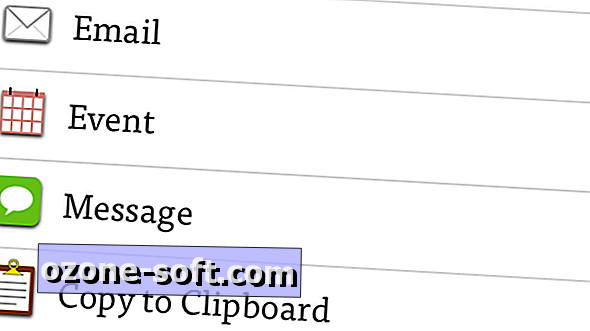

Pustite Komentar